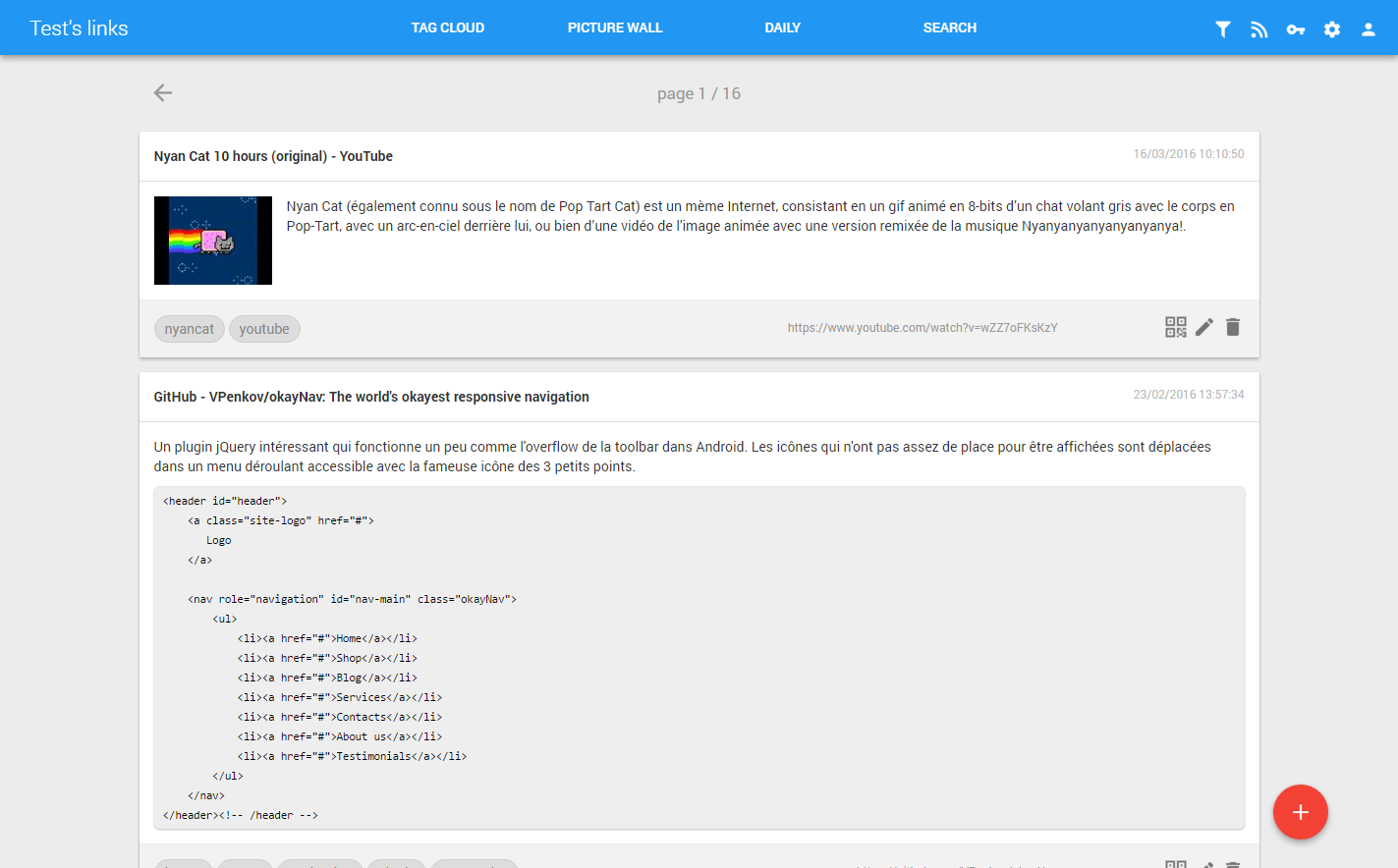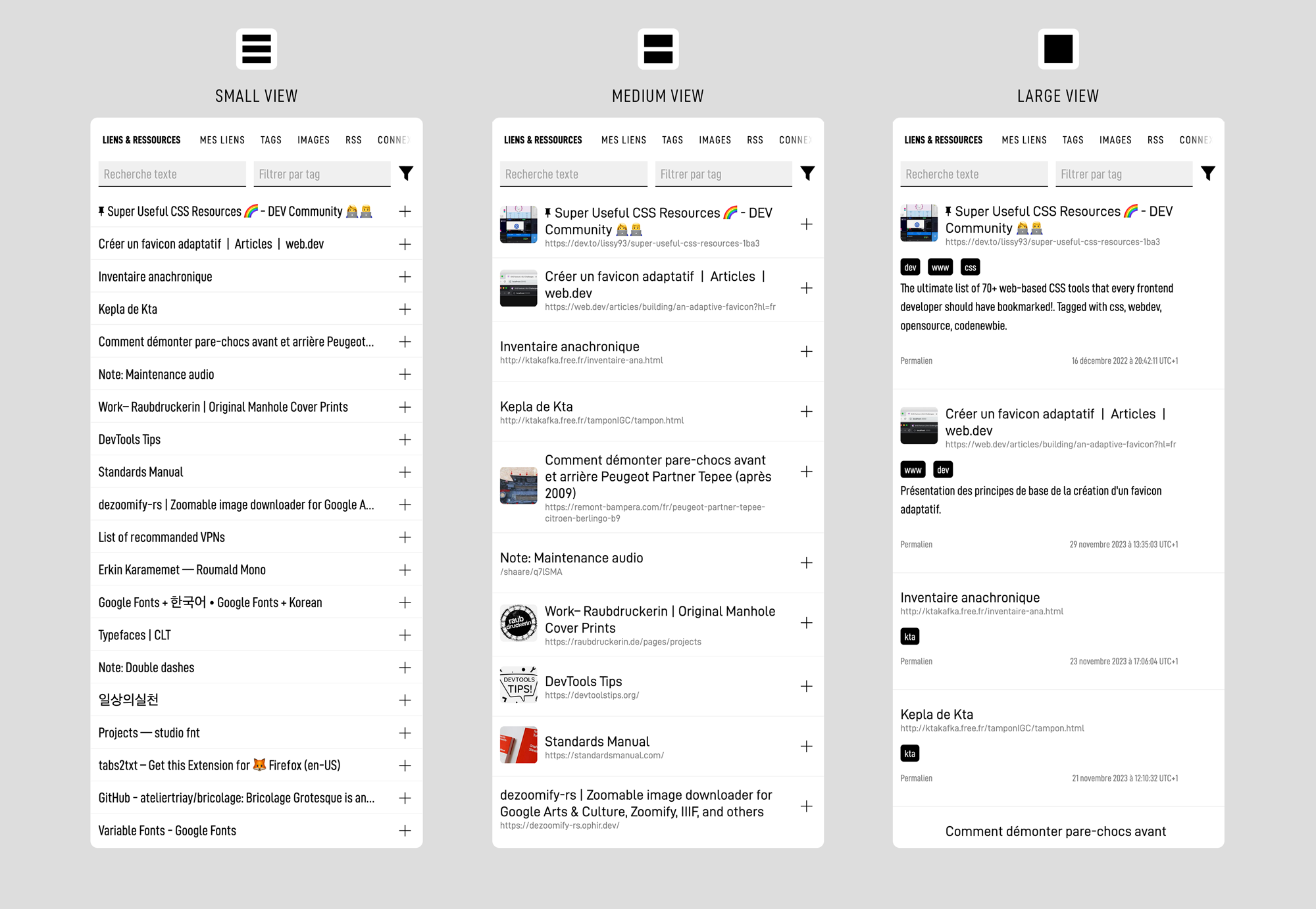Tabla de Contenidos
Shaarli
Características
- No require base de datos.
- Buscador
- Uso de etiquetas (tags).
- API REST.
- Suscripción RSS.
- Soporte de plugins y temas.
- Enlaces únicos (permalinks)
- Importación y exportación de marcadores.
- Limpieza automática de URL (eliminación de
?utm_source=…,fb=, etc)
Casos de uso
- Compartir, comentar y guardar enlaces interesantes.
- Guardar enlaces útiles o frecuentes y compartirlos entre ordenadores
- Plataforma de microblogging.
- Lista de tareas o de leer después (read it later)
- Bloc de notas para preparar artículos, posts o ideas.
- Base de conocimiento para guardar notas, documentación o trozos de código (code snippets)
- Pastebin / bloc de notas / portapapeles compartido.
- Gestión de playlists para multimedia online
- Repositorio para otros blogs, agregadores, redes sociales…
Instalación
Docker
Si montamos el volumen del contenedor en nuestro host, el primero debe pertenecer al usuario y grupo nginx, así que, dentro del contenedor haríamos:
chown -R nginx:nginx /var/www/shaarli/data chown -R nginx:nginx /var/www/shaarli/cache
Si no lo hacemos, el instalador se quejará de que no tiene permisos suficientes en el directorio data.
Ejemplo de docker-compose.yml:
version: '3' services: shaarli: image: ghcr.io/shaarli/shaarli container_name: shaarli volumes: - ./cache:/var/www/shaarli/cache - ./data:/var/www/shaarli/data
Configuración
Temas
Shaarli permite modificar la apariencia de su interfaz mediante temas.
Uno bastante bueno es Material. Para instalarlo, nos situamos en el directorio /var/www/shaarli/tpl y descargamos el tema:
wget https://github.com/kalvn/Shaarli-Material/releases/download/v0.12.1/shaarli-material.v0.12.1.zip
Descomprimimos:
unzip shaarli-material.v0.12.1.zip
Nos vamos a sección de configuración de Shaarli y en Theme ya podremos seleccionar Material
Otro tema bastante actualizado es Stack for Shaarli:
Exportar marcadores
Desde el menú Tools, elegimos la opción Export.
Importar marcadores
Copia de seguridad
Todos los datos y configuración de Shaarli se almacena en el directorio data.
Si queremos hacer copias de seguridad:
rsync -avzP my.server.com:/var/www/shaarli.mydomain.org/data ~/backups/shaarli-data-$(date +%Y-%m-%d_%H%M)
Para restaurar una copia de seguridad, basta sobrescribir el directorio data con el contenido de la copia de seguridad.
- Backup and restore (Documentación oficial)
API REST
Shaarli expone una API para poder interactuar con la aplicación de forma externa.
Existe un cliente hecho en Python para usar esta API: python-shaarli-client
En Settings → Configuration podemos encontrar (y modificar) la clave para acceder a la API de la instancia de Shaarli: API secret.